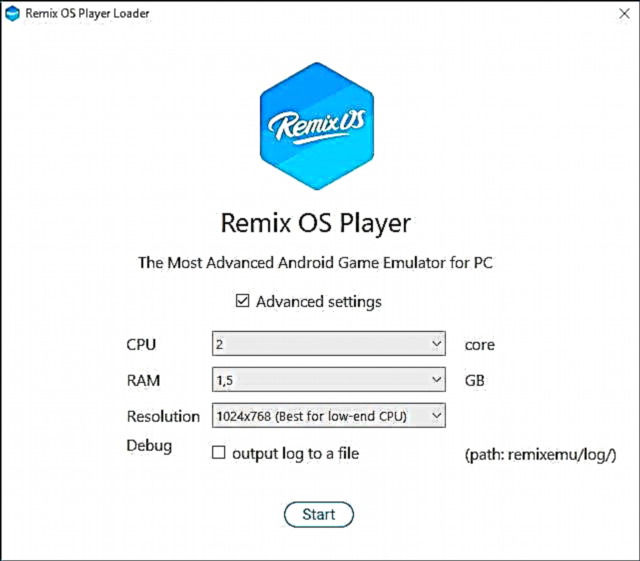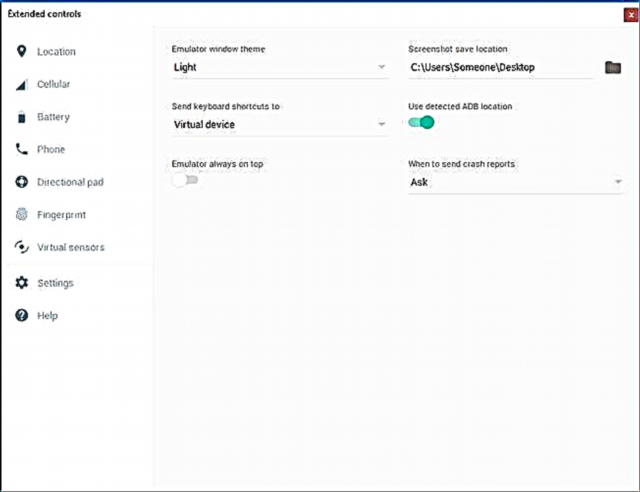سائٹ نے پہلے ہی ونڈوز 10 ، 8 اور ونڈوز 7 میں ایمولیٹر (ونڈوز پر ڈاؤن لوڈ ، اتارنا Android امولیٹر دیکھیں) کے ذریعے اینڈرائڈ ایپلی کیشن لانچ کرنے کے عنوان سے متعدد مضامین شائع کیے ہیں۔ کمپیوٹر یا لیپ ٹاپ پر اینڈروئیڈ انسٹال کرنے کا طریقہ مضمون میں اینڈروئیڈ x86 پر مبنی ریمکس OS کا بھی ذکر کیا گیا تھا۔
اس کے نتیجے میں ، ریمکس او ایس پلیئر ونڈوز کے لئے ایک اینڈروئیڈ ایمولیٹر ہے جو کمپیوٹر پر ورچوئل مشین میں ریمکس او ایس لانچ کرتا ہے اور پلے اسٹور اور دیگر مقاصد کے استعمال سے گیمز اور دیگر ایپلی کیشنز لانچ کرنے کے لئے آسان کام انجام دیتا ہے۔ اس ایمولیٹر کے بارے میں ہے جس پر مضمون میں بعد میں تبادلہ خیال کیا جائے گا۔
ریمکس OS پلیئر انسٹال کریں
ریمکس OS پلیئر ایمولیٹر کو انسٹال کرنا خاص طور پر مشکل نہیں ہے ، بشرطیکہ آپ کا کمپیوٹر یا لیپ ٹاپ کم سے کم تقاضوں کو پورا کرے ، یعنی انٹیل کور i3 اور اس سے زیادہ ، کم از کم 1 جی بی ریم (کچھ رپورٹوں کے مطابق - کم از کم 2 ، 4 تجویز کردہ) ، ونڈوز 7 یا جدید تر OS ، BIOS میں قابل ورچوئلائزیشن (قابل بنے ہوئے میں انٹیل VT-x یا انٹیل ورچوئلائزیشن ٹکنالوجی انسٹال کریں)۔
- انسٹالیشن فائل کو تقریبا 700 ایم بی سائز ڈاؤن لوڈ کرنے کے بعد ، اسے چلائیں اور یہ بتائیں کہ مشمولات کو کہاں سے کھولنا ہے (6-7 جی بی)۔
- پیک کھولنے کے بعد ، پہلے مرحلے میں منتخب کردہ فولڈر سے ریمکس او ایس پلیئر کو قابل عمل فائل چلائیں۔
- ایمولیٹر کے چلانے والے مثال کے پیرامیٹرز (پروسیسر کور کی تعداد ، مختص شدہ رام کی مقدار اور ونڈو ریزولوشن) کی وضاحت کریں۔ جب اشارہ کیا جاتا ہے تو ، اپنے کمپیوٹر کے موجودہ دستیاب وسائل پر توجہ دیں۔ شروع کریں پر کلک کریں اور ایمولیٹر کے شروع ہونے کا انتظار کریں (پہلی شروعات میں کافی وقت لگ سکتا ہے)۔
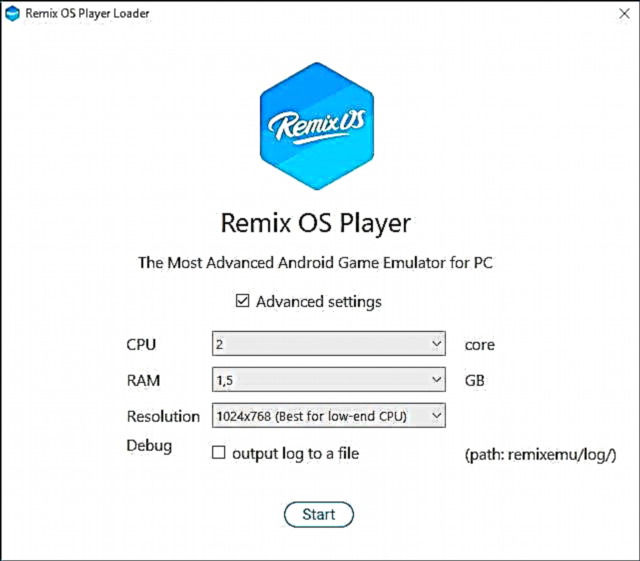
- شروعات کے وقت ، آپ کو کھیل اور کچھ ایپلی کیشنز (آپ انچیک کرسکتے ہیں اور انسٹال نہیں کرسکتے ہیں) کو انسٹال کرنے کا اشارہ کیا جائے گا ، اور پھر گوگل پلے اسٹور کو چالو کرنے سے متعلق معلومات پیش کی جائیں گی (بعد میں اس دستی میں بیان کیا گیا ہے)۔
نوٹ: ڈویلپر کی سرکاری ویب سائٹ کے مطابق ، اینٹی وائرس ، خاص طور پر ، واوسٹ ، ایمولیٹر کے معمول کے عمل میں مداخلت کرسکتے ہیں (پریشانیوں کی صورت میں اسے عارضی طور پر غیر فعال کردیں)۔ ابتدائی تنصیب اور ترتیب پر ، روسی زبان کا انتخاب دستیاب نہیں ہے ، لیکن پھر اسے اینڈروئیڈ ایمولیٹر میں چلانے والے پہلے ہی "اندر" آن کیا جاسکتا ہے۔
Android ریمکس OS پلیئر ایمولیٹر کا استعمال
ایمولیٹر شروع کرنے کے بعد ، آپ کو ایک ایسا ڈیسک ٹاپ نظر آئے گا جو اینڈروئیڈ کے لئے بالکل معیاری نہیں ہے ، جو ونڈوز کے مقابلے میں زیادہ مشابہ ہے۔ یہی چیز ریمکس OS کی طرح دکھتی ہے۔

شروع کرنے کے لئے ، میں ترتیبات - زبانیں اور ان پٹ پر جانے کی سفارش کرتا ہوں اور انٹرفیس کی روسی زبان کو آن کریں ، پھر آپ آگے بڑھ سکتے ہیں۔
ریمکس OS پلیئر ایمولیٹر کا استعمال کرتے وقت اہم چیزیں جو کارآمد ثابت ہوسکتی ہیں۔
- ایمولیٹر ونڈو سے ماؤس پوائنٹر کو "آزاد" کرنے کے ل you ، آپ کو Ctrl + Alt دبانے کی ضرورت ہے۔
- کسی کمپیوٹر یا لیپ ٹاپ کے کی بورڈ سے روسی زبان میں ان پٹ کو فعال کرنے کے لئے ، ترتیبات - زبان اور ان پٹ پر جائیں ، اور جسمانی کی بورڈ کی ترتیبات میں ، "کی بورڈ کی ترتیب ترتیب دیں" پر کلک کریں۔ روسی اور انگریزی ترتیب شامل کریں۔ زبان کو تبدیل کرنے کے لئے (اس حقیقت کے باوجود کہ ونڈو میں چابیاں Ctrl + Space کی نشاندہی کی گئی ہیں) ، Ctrl + Alt + Space چابیاں چالو ہوجاتی ہیں (اگرچہ اس طرح کی ہر تبدیلی کے ساتھ ہی ایمولیٹر ونڈو سے ماؤس "جاری" ہوتا ہے) ، جو کہ بہت آسان نہیں ہے۔

- ریمکس OS پلیئر کو فل سکرین وضع میں تبدیل کرنے کے لئے ، Alt + Enter دبائیں (وہ ونڈو موڈ میں بھی واپس آسکتے ہیں)۔
- پہلے سے نصب کردہ ایپلی کیشن "گیمنگ ٹول کٹ" آپ کی بورڈ سے ٹچ اسکرین والے (اسکرین کے علاقوں میں چابیاں تفویض کریں) کھیلوں میں کنٹرول ترتیب دینے کی اجازت دیتی ہے۔
- ایمولیٹر ونڈو کے دائیں جانب والا پینل آپ کو حجم کو ایڈجسٹ کرنے ، ایپلیکیشنز کو کم سے کم کرنے ، ڈیوائس کو "گھمانے" ، اسکرین شاٹ لینے ، اور ایسی ترتیبات پر جانے کی اجازت دیتا ہے جو اوسط صارف کے لئے کارآمد ثابت نہیں ہوگا (سوائے اس کے کہ GPS کو نقالی کرنے اور اسکرین شاٹس کو کہاں محفوظ کرنا ہے) ، اور ڈویلپرز کے لئے تیار کیا گیا ہے (ایسی ترتیبات) موبائل نیٹ ورک سگنل ، فنگر پرنٹ سینسر اور دیگر سینسرز کا عمل ، بیٹری طاقت اور اس طرح کے پیرامیٹرز)۔
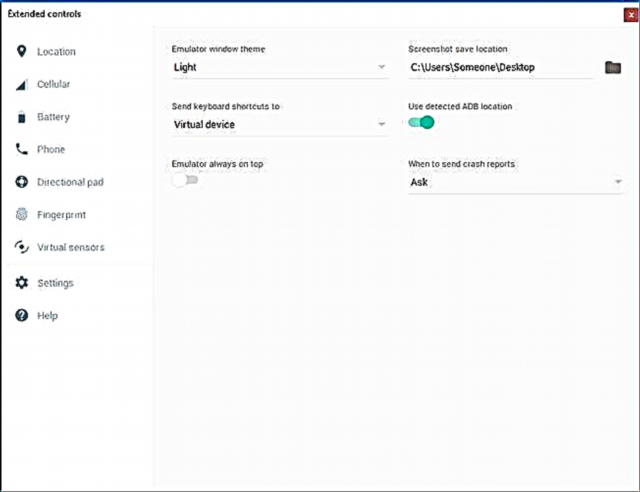
پہلے سے طے شدہ طور پر ، گوگل اور گوگل پلے اسٹور خدمات سیکیورٹی وجوہات کی بناء پر ریمکس او ایس پلیئر میں غیر فعال ہیں۔ اگر آپ کو ان کو اہل بنانے کی ضرورت ہے تو ، "اسٹارٹ" پر کلک کریں - ایکٹیویشن چلائیں اور خدمات کو چالو کرنے پر متفق ہوں۔ میری سفارش ہے کہ آپ اپنا اصلی گوگل اکاؤنٹ ایمولیٹرز میں استعمال نہ کریں بلکہ ایک الگ اکاؤنٹ بنائیں۔ آپ دوسرے طریقوں سے گیمس اور ایپلی کیشنز بھی ڈاؤن لوڈ کرسکتے ہیں ، گوگل پلیئر اسٹور سے اے پی پی کی ایپلی کیشنز ڈاؤن لوڈ کرنے کا طریقہ دیکھیں اور نہ صرف تیسری پارٹی کے اے پی پی کو انسٹال کرتے وقت آپ سے خود بخود ضروری اجازتوں کو چالو کرنے کے لئے کہا جائے گا۔
بصورت دیگر ، ایمولیٹر کا استعمال کرتے وقت کسی بھی دشواری کا سامنا ان صارفین میں سے کسی کو نہیں ہونا چاہئے جو Android اور Windows سے واقف ہیں (ریمکس OS دونوں آپریٹنگ سسٹم کی خصوصیات کو یکجا کرتا ہے)۔
میرے ذاتی تاثرات: ایمولیٹر میرے پرانے لیپ ٹاپ (i3 ، 4 GB رام ، ونڈوز 10) کو “گرما دیتا ہے” اور ونڈوز کی رفتار کو متاثر کرتا ہے ، جو بہت سے دوسرے ایمولیٹرز کے مقابلے میں بہت مضبوط ہے ، مثال کے طور پر ، میمو ، لیکن ایمولیٹر کے اندر سب کچھ بہت اچھی طرح سے کام کرتا ہے۔ . درخواستیں ونڈوز میں بطور ڈیفالٹ کھولی جاتی ہیں (ملٹی ٹاسکنگ ممکن ہے ، جیسے ونڈوز میں) ، اگر مطلوبہ ہو تو ، انہیں ونڈو کے عنوان میں اسی بٹن کا استعمال کرتے ہوئے پوری اسکرین میں کھولا جاسکتا ہے۔
آپ ریمکس او ایس پلیئر کو آفیشل سائٹ //www.jide.com/remixos-player سے ڈاؤن لوڈ کرسکتے ہیں اور جب آپ "ابھی ڈاؤن لوڈ کریں" کے بٹن پر کلیک کرتے ہیں تو ، صفحہ کے اگلے حصے میں آپ کو "آئینہ ڈاؤن لوڈ" پر کلک کرنے اور میل ایڈریس کی وضاحت کرنے کی ضرورت ہوگی (یا قدم چھوڑ دیں) "میں نے سبسکرائب کیا ہے ، کو چھوڑ دو") پر کلک کرکے۔

پھر - آئینہ میں سے ایک کو منتخب کریں ، اور آخر میں ، ڈاؤن لوڈ کرنے کے لئے ریمکس او ایس پلیئر کو منتخب کریں (کمپیوٹر میں مین OS کے بطور انسٹالیشن کے لئے ریمکس OS کی تصاویر بھی موجود ہیں)۔